Оновлено квітень 2024: Припиніть отримувати повідомлення про помилки та сповільніть роботу системи за допомогою нашого інструмента оптимізації. Отримайте зараз на посилання
- Завантажити та встановити інструмент для ремонту тут.
- Нехай сканує ваш комп’ютер.
- Тоді інструмент буде ремонт комп'ютера.

Оскільки Steam стає все більш популярним серед любителів комп’ютерних ігор, ви можете очікувати проблем, якщо сервери Steam не встигатимуть за кількістю користувачів, які використовують платформу. Хоча Steam наполегливо працює, щоб підготувати свої сервери до більшої кількості користувачів, помилки та помилки неминучі.
Як правило, це повідомлення про помилку з'являється, коли в Steam входить велика кількість користувачів і сервери вже не справляються. У цьому випадку у вас можуть виникнути проблеми із запуском ігор на вашому комп’ютері або деякі функції платформи, такі як Steam Store і вбудований додаток для чату, можуть не працювати.
Що викликає «Недоступні сервери вмісту» у Steam?

- У деяких випадках системні файли Steam можуть бути пошкоджені і спричинити помилку «Сервери вмісту Steam недоступні».
- Багато користувачів виявили, що помилка Steam «Недоступні сервери вмісту» виникає через налаштування проксі-сервера.
- Іноді сервери вмісту Steam стають недоступними, коли серія завантажень очікує на розгляд у клієнті Steam.
- Steam та його ігри вимагають активних елементів керування читанням, записом та редагуванням для запису даних на ваші жорсткі диски. Однак ці дії можуть бути недоступними, якщо у вас немає необхідного адміністративні права.
Як усунути помилку «Сервери вмісту недоступні» в Steam?
Оновлення квітня 2024 року:
Тепер за допомогою цього інструменту можна запобігти проблемам з ПК, наприклад, захистити вас від втрати файлів та шкідливого програмного забезпечення. Крім того, це чудовий спосіб оптимізувати комп’ютер для максимальної продуктивності. Програма з легкістю виправляє поширені помилки, які можуть виникати в системах Windows - не потрібно кількох годин усунення несправностей, коли у вас під рукою ідеальне рішення:
- Крок 1: Завантажте інструмент для ремонту та оптимізації ПК (Windows 10, 8, 7, XP, Vista - Microsoft Gold Certified).
- Крок 2: натисніть кнопку "Нач.скан»Щоб знайти проблеми з реєстром Windows, які можуть викликати проблеми з ПК.
- Крок 3: натисніть кнопку "Ремонт всеЩоб виправити всі питання.
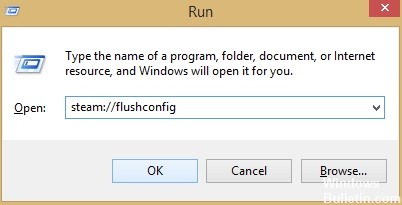
Запустіть Flushconfig
- Натисніть клавішу Windows + R.
- У діалоговому вікні введіть steam://flushconfig.
- Натисніть кнопку ОК.
- Підтвердьте та натисніть OK.
- Перезапустіть Steam.
Видаліть незавершені завантаження
- Відкрийте клієнт Steam.
- Натисніть вкладку Бібліотека.
- Унизу ви побачите опцію з позначкою «Очікують завантаження».
- Натисніть його, і відобразяться всі завантаження, що очікують на розгляд.
- По одному видаляйте з черги незавершені елементи.
- Потім клацніть правою кнопкою миші вкладку «Ігри».
- Видаліть завантажені ігри та подивіться, чи проблема вирішена.
Змініть місце завантаження
- Відкрийте Steam і виберіть Налаштування.
- Натисніть «Завантаження» та перейдіть до «Регіон завантаження».
- Виберіть інший регіон завантаження.
- Потім перезапустіть Steam.
Вимкніть налаштування проксі
- Натисніть клавішу Windows + R.
- Введіть inetcpl.CPL і натисніть Enter або OK.
- Перейдіть до «Підключення» та натисніть «Налаштування локальної мережі».
- Вимкніть опцію «Автоматичне визначення параметрів».
- Перезапустіть Steam і подивіться, чи проблема не зникає.
Порада експерта: Цей інструмент відновлення сканує репозиторії та замінює пошкоджені чи відсутні файли, якщо жоден із цих методів не спрацював. Він добре працює в більшості випадків, коли проблема пов’язана з пошкодженням системи. Цей інструмент також оптимізує вашу систему для максимальної продуктивності. Його можна завантажити за Натиснувши тут


